Giãn dòng trong Excel là một thao tác quan trọng giúp người dùng điều chỉnh kích thước của các ô trong bảng tính. Việc điều chỉnh này không chỉ cải thiện tính thẩm mỹ mà còn khả năng hiển thị của dữ liệu, giúp bạn dễ dàng theo dõi và làm việc hiệu quả hơn. Trong bài viết này, mình sẽ hướng dẫn bạn cách giãn dòng trong Excel tự động một cách nhanh chóng và hiệu quả.

Cách giãn dòng trong Excel thủ công
Cách giãn dòng trong Excel này thường được áp dụng khi bạn nhận thấy dấu hiệu của việc các dòng bị chèn vào nhau quá gần. Bằng cách chỉnh sửa thủ công từng dòng, bạn có thể tạo ra một bảng tính rõ ràng và dễ đọc hơn.
Hướng dẫn nhanh:
Bước 1: Mở file Excel mà bạn muốn chỉnh sửa và chọn một hoặc nhiều hàng cần giãn.
Bước 2: Di chuyển con trỏ chuột đến đầu dòng bạn muốn giãn, đợi cho đến khi con trỏ chuyển thành mũi tên 4 chiều.
Bước 3: Nhấn giữ chuột trái và kéo lên hoặc xuống để điều chỉnh chiều cao của dòng cho phù hợp.
Xem thêm: Cách sắp xếp trong Excel thứ tự tăng dần, giảm dần
Hướng dẫn chi tiết
Bước 1: Đầu tiên, mở file Excel bạn muốn giãn dòng. Sau đó, bôi đen những dòng mà bạn cần điều chỉnh.
Bước 2: Đưa chuột đến vị trí giao nhau giữa dòng cuối cùng mà bạn muốn giãn và dòng ngay bên dưới. Đảm bảo con trỏ chuột đã chuyển thành biểu tượng mũi tên 4 chiều.
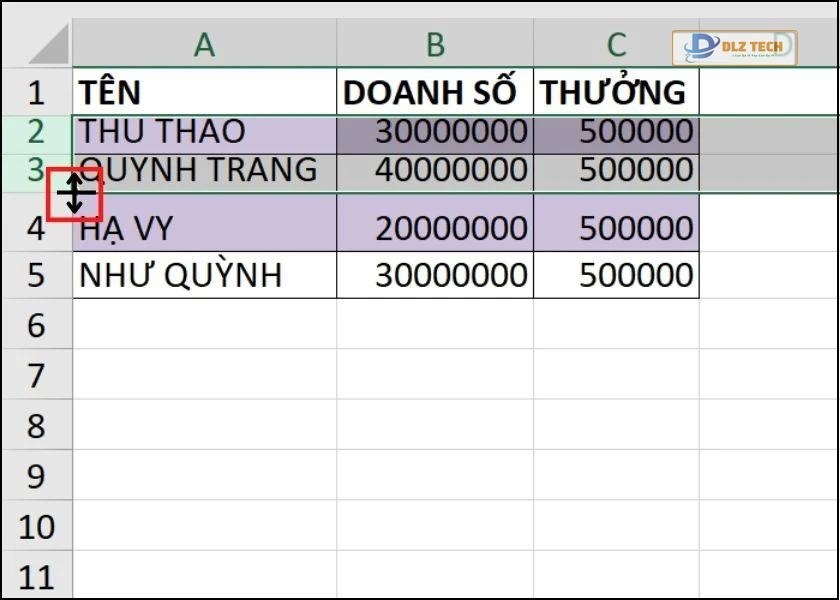
Bước 3: Khi thấy biểu tượng mũi tên 4 chiều, bạn nhấn giữ chuột trái và kéo lên xuống. Khi đã có chiều cao ưng ý, bạn thả chuột ra. Hình ảnh dưới đây cho thấy kết quả sau khi điều chỉnh.
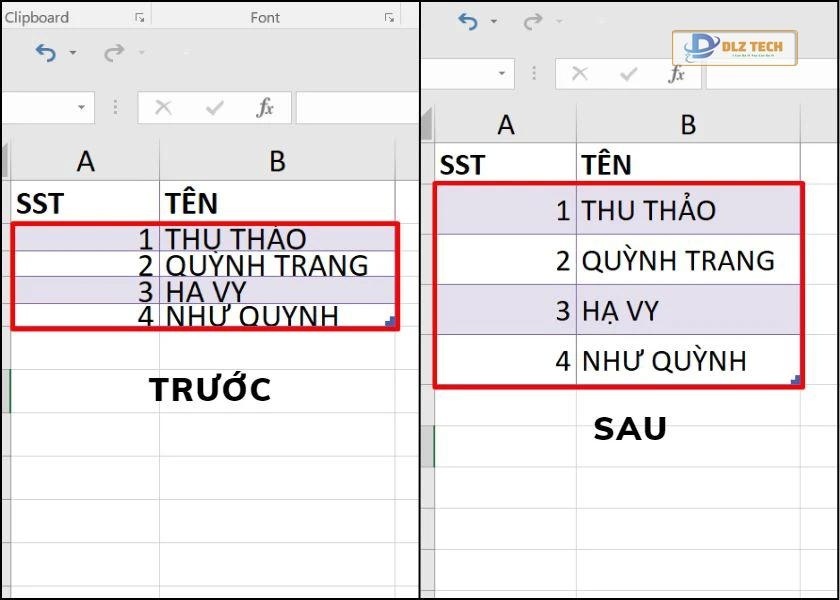
Với những bước trên, bạn đã thực hiện thành công giãn dòng thủ công trong Excel. Bạn có thể điều chỉnh theo mong muốn của mình để có được sự đồng nhất.
Đọc thêm: Hướng dẫn cách tách chữ trong Excel một cách đơn giản và nhanh chóng
Cách giãn dòng trong Excel tự động
Cách giãn dòng của Excel tự động sẽ giúp bạn tiết kiệm thời gian bằng việc tự động điều chỉnh chiều cao của các dòng theo nội dung có sẵn. Phương pháp này đặc biệt hữu ích khi bạn có nhiều hàng cần chỉnh sửa.
Hướng dẫn nhanh:
Bước 1: Mở file Excel cần chỉnh sửa, chọn những dòng bạn muốn điều chỉnh.
Bước 2: Trên tab Home, hãy nhấn vào Format, sau đó chọn AutoFit Row Height.
Hướng dẫn chi tiết
Bước 1: Trước tiên, mở file Excel mà bạn muốn giãn dòng. Tô đen những dòng cần chỉnh sửa.
Bước 2: Trên tab Home trên thanh công cụ, chọn Format. Sau đó, nhấp vào AutoFit Row Height. Các dòng được chọn sẽ tự động được giãn ra theo khoảng cách đã được cài đặt sẵn.
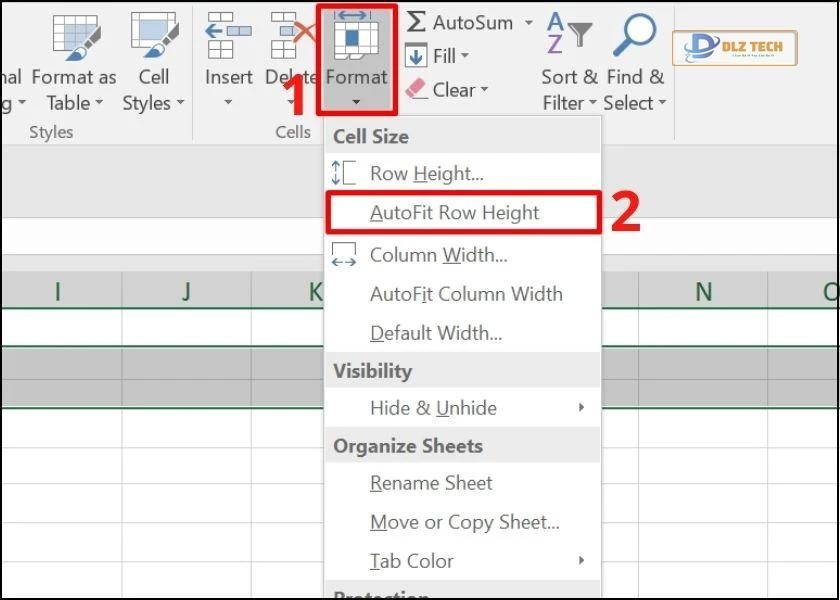
Phương pháp này sẽ rất hiệu quả khi bạn có nhiều hàng cần điều chỉnh, giúp tiết kiệm thời gian đáng kể.
Xem thêm: Hướng dẫn chuyển số thành chữ trong Excel đơn giản ai cũng cần biết!
Cách giãn dòng trong Excel tùy chỉnh kích thước
Ngoài hai cách trên, bạn còn có tùy chọn để giãn dòng theo kích thước mong muốn. Phương pháp này kết hợp cả hai cách trước đó, cho bạn sự linh hoạt và tiết kiệm thời gian.
Hướng dẫn nhanh:
Bước 1: Mở file Excel cần chỉnh sửa và chọn những dòng cần giãn.
Bước 2: Nhấp chuột phải, chọn mục Row Height, rồi nhập khoảng cách bạn muốn.
Bước 3: Nhấn OK để hoàn tất việc giãn dòng trong Excel.
Hướng dẫn chi tiết
Bước 1: Mở file Excel mà bạn cần giãn. Tiến hành tô đen những dòng bạn muốn điều chỉnh.
Bước 2: Nhấp chuột phải vào những dòng đã chọn và chọn Row Height. Nhập kích thước mà bạn muốn và nhấn OK để hoàn tất.
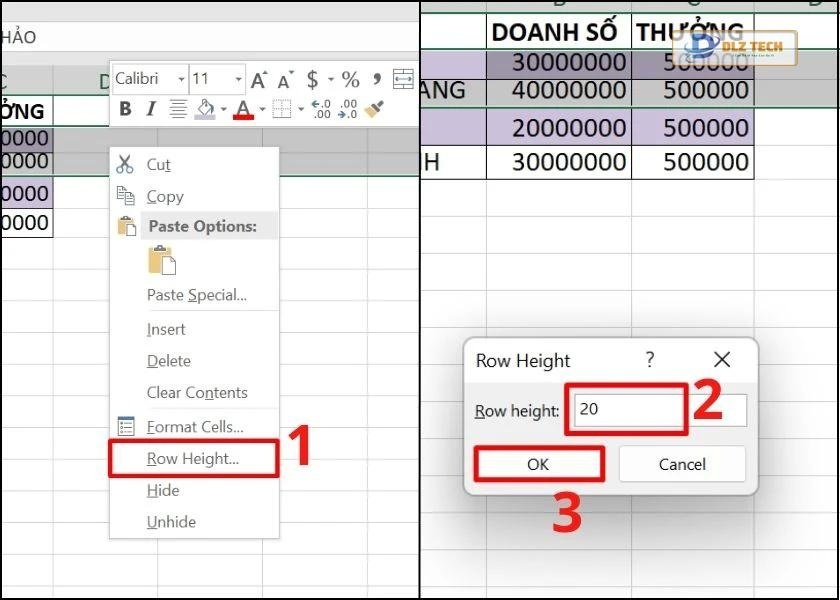
Những dòng bạn đã chọn sẽ được giãn cách đều theo kích thước bạn đã nhập.
Kết luận
Như vậy, bài viết đã hướng dẫn bạn cách giãn dòng trong Excel một cách chi tiết. Hy vọng với những thông tin này, bạn có thể dễ dàng điều chỉnh và tổ chức bảng tính của mình sao cho gọn gàng và hợp lý hơn.

Tác Giả Minh Tuấn
Minh Tuấn là một chuyên gia dày dặn kinh nghiệm trong lĩnh vực công nghệ thông tin và bảo trì thiết bị điện tử. Với hơn 10 năm làm việc trong ngành, anh luôn nỗ lực mang đến những bài viết dễ hiểu và thực tế, giúp người đọc nâng cao khả năng sử dụng và bảo dưỡng thiết bị công nghệ của mình. Minh Tuấn nổi bật với phong cách viết mạch lạc, dễ tiếp cận và luôn cập nhật những xu hướng mới nhất trong thế giới công nghệ.
Thông tin liên hệ
Dlz Tech
Facebook : https://www.facebook.com/dlztech247/
Hotline : 0767089285
Website : https://dlztech.com
Email : dlztech247@gmail.com
Địa chỉ : Kỹ thuật Hỗ Trợ 24 Quận/Huyện Tại TPHCM.







